Yksi tapa saada nopeasti palautetta tiimiltäsi ongelmasta on kysely. Sisään löysä, sinulla on muutama tapa luoda kysely.
Sisällys
- Luo Slackin peruskysely
- Käytä Simple Poll Slack -sovellusta
Etsitpä sitten ideoita, mielipiteitä tai haluat päästä yhteisymmärrykseen, Slackin kysely on ihanteellinen, jos käytät jo sovellus tiimiviestintään. Voit luoda peruskyselyn ilman ylimääräisiä työkaluja tai voit valita Slack-sovelluksen, joka on tehty erityisesti kyselyihin. Katsotaanpa näitä menetelmiä tarkemmin, jotta voit valita sinulle parhaan vaihtoehdon.
Suositellut videot
Kohtalainen
5 minuuttia
PC, kannettava tietokone tai älypuhelin jolla on pääsy Slack-sovellukseen
Luo Slackin peruskysely
Vaikka tällä hetkellä ei ole a sisäänrakennettu Slack-ominaisuus kyselyissä peruskyselyn määrittäminen Slackiin vie yleensä vain muutaman minuutin. Voit vain käytä emojia edustamaan eri vastausvaihtoehtoja. Vastaajasi voivat sitten yksinkertaisesti reagoida viestiisi emojilla, joka vastaa heidän vastaustaan.
Vaihe 1: Siirry sen kanavan tai keskustelun viestikenttään, johon haluat lähettää kyselyn.
Vaihe 2: Kirjoita kysymyksesi. Käytämme esimerkissämme "Milloin tunnet olosi tuottavimmaksi?"
Pudota sitten alas seuraavalle riville pitämällä alhaalla Siirtää kun painat Tulla sisään tai Palata.

Liittyvät
- Kuinka poistaa Instagram-tilisi käytöstä (tai poistaa se)
- Kuinka käyttää Dantea oman version luomiseen GPT-4:stä
- Kuinka luoda kansioita Gmailissa
Vaihe 3: Anna ensimmäinen vastausvaihtoehto äänestystyökaluksi hymiöllä. Voit esimerkiksi kirjoittaa ":sunrise: äänestääksesi aamua".
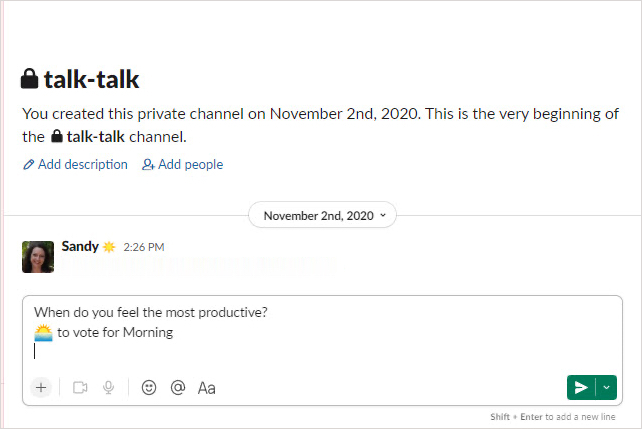
Vaihe 4: Pudota alas seuraavalle riville ja kirjoita toinen vastausvaihtoehto äänestystyökaluksi sen emojilla. Tee sama jokaiselle kyselyyn haluamallesi vastausvaihtoehdolle.
Vaihe 5: Kun olet valmis, kyselysi voi näyttää suunnilleen alla olevan kuvakaappauksen kaltaiselta. Paina vihreää Lähetä nyt -painiketta lähettääksesi kyselysi.
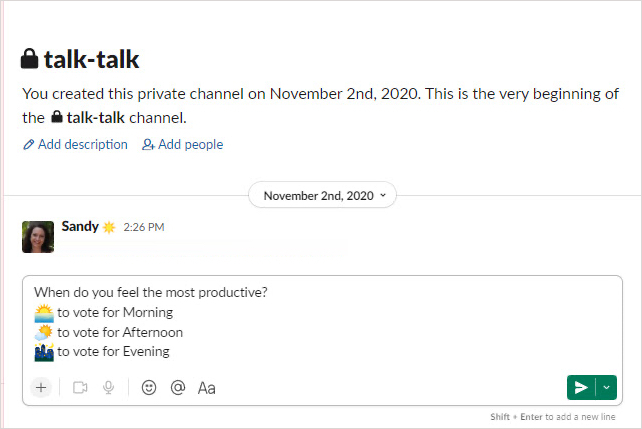
Vaihe 6: Kun jokainen vastaaja reagoi äänensä hymiöllä, näet kunkin kyselysi vastausvaihtoehdon saamien äänten määrän.
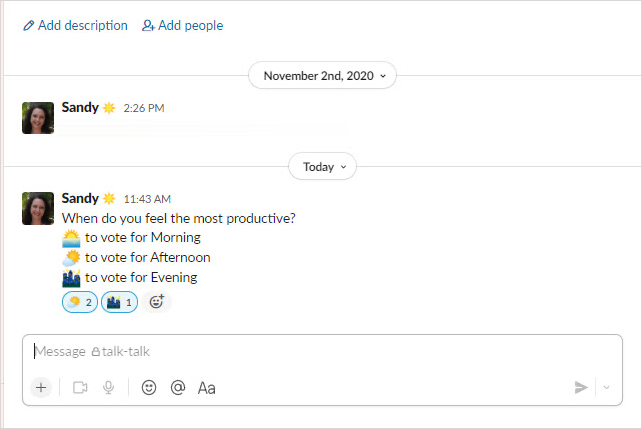
Käytä Simple Poll Slack -sovellusta
Simple Poll on kyselyihin ja kyselyihin tarkoitettu Slackin sovellus, joka tekee kyselyn luomisesta helppoa. Voit käyttää mallia tai tehdä kyselyn tyhjästä. Käytämme tätä ohjetta varten kätevää mallia.
Vaihe 1: Jos haluat käyttää mallia, valitse Yksinkertainen kysely in Sovellukset osio Slackin vasemmalla puolella.
(Jos sinulla ei vielä ole Simple Poll -sovellusta, tee näin: Valitse vasemmasta sivupalkista Lisää > Sovellukset. Etsi sitten Simple Poll. Kun näet sovelluksen näkyviin tulevissa hakutuloksissa, valitse se Lisätä -painiketta. Näkyviin tulee selainikkuna, jossa näkyy Simple Pollin Slack App Directory -luettelo. Valitse Lisää Slackiin -painiketta. Valitse sitten Sallia. Noudata sitten näytön ohjeita.)
Vaihe 2: Valita Äänestykset ja Mallikyselyt oikeassa yläkulmassa olevissa kahdessa avattavassa luettelossa.
Vaihe 3: Kun näet mallin, jota haluat käyttää, valitse Luo tämä kysely.

Vaihe 4: Tämän jälkeen voit muokata mallin kysymys- ja vastausvaihtoehtoja, tehdä vastauksista anonyymejä, sallia muiden vaihtoehtoja, rajoittaa äänten määrää henkilöä kohden tai ajoittaa kyselyn myöhempään ajankohtaan. Voit myös valita kanavan lähettääksesi kyselyn.
Kun olet mukauttanut mallia, valitse Esikatselu nähdäksesi juuri sen.

Vaihe 5: Jos olet tyytyväinen kyselyyn, valitse Luo kysely. Muussa tapauksessa käytä Takaisin -painiketta palataksesi muokkausikkunaan ja tehdäksesi lisämuutoksia.
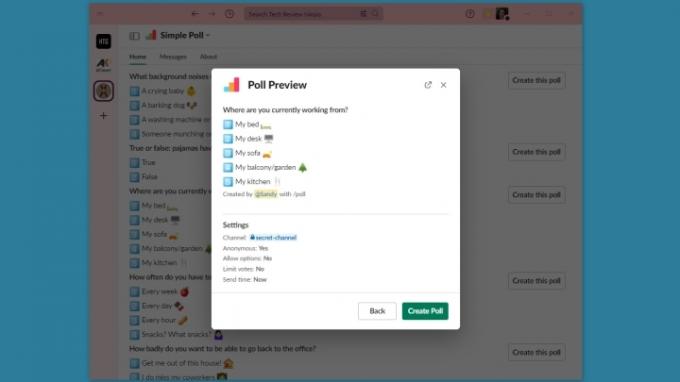
Vaihe 6: Ryhmän jäsenet voivat äänestää vastausta valitsemalla oikealla olevasta painikkeesta. Jokainen voi nähdä kyselyn tulokset saapuessaan. Näet äänimäärän kunkin valitun vastauksen vieressä.
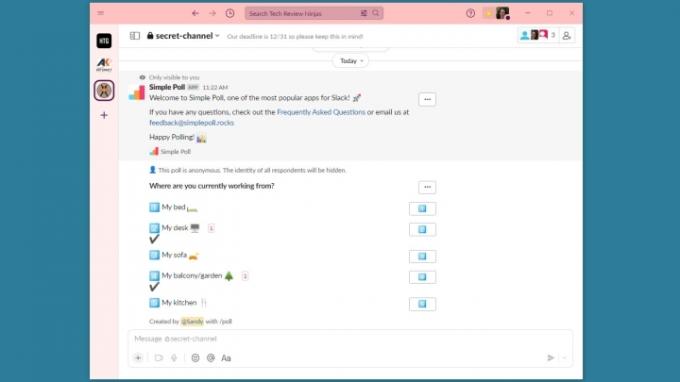
Vaihe 7: Jos haluat tehdä muutoksen kyselyyn, sulkea sen, poistaa sen tai luoda uuden, valitse yksinkertaisesti Kolme pistettä kyselyn oikeasta yläkulmasta ja valitse toiminto.
Voit myös valita Muokkaa kyselyä (alkaen Kolme pistettä menu) säätääksesi kyselyn nykyisiä asetuksia, saada se toistumaan tai vastaanottaa tulokset CSV-tiedostona.
Vaihe 8: Voit käyttää Yksinkertainen kysely ilmaiseksi jopa 100 vastausta kuukaudessa tai tutustu hinnoittelusuunnitelmiin saadaksesi lisää ominaisuuksia ja vastauksia.
Jos olet kiinnostunut samankaltaisista kyselysovelluksista, voit katsoa niitä Polly, Äänestyssovellus, tai Äänestys kaikkialla Slackille.
Toimittajien suositukset
- Kuinka asettaa Facebook-syöte näyttämään uusimmat viestit
- Yleisimmät Microsoft Teams -ongelmat ja niiden korjaaminen
- Ohjelman asennuksen poistaminen Windows 10:ssä
- Kuinka jakaa tulostin Windowsissa
- Kuinka generatiivinen tekoäly luo pelejä, joissa on "laajemmat, suuremmat ja syvemmät maailmat"
Päivitä elämäntapasiDigital Trends auttaa lukijoita pysymään tekniikan nopeatempoisessa maailmassa uusimpien uutisten, hauskojen tuotearvostelujen, oivaltavien toimitusten ja ainutlaatuisten kurkistusten avulla.




